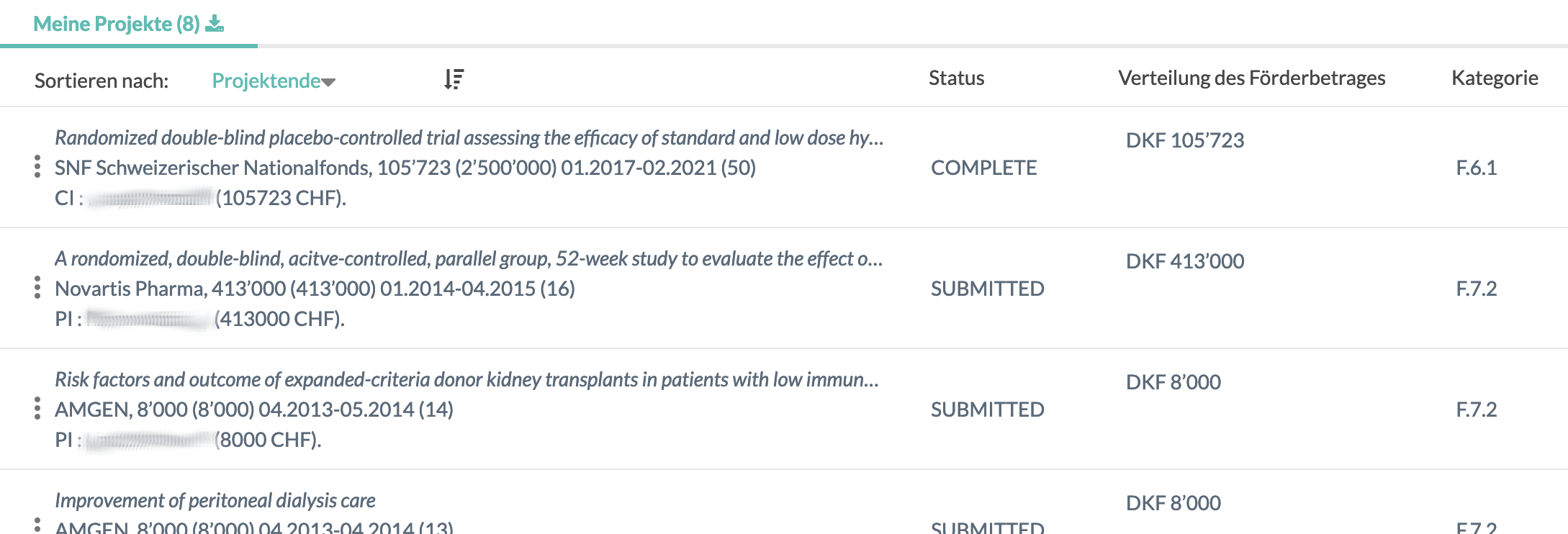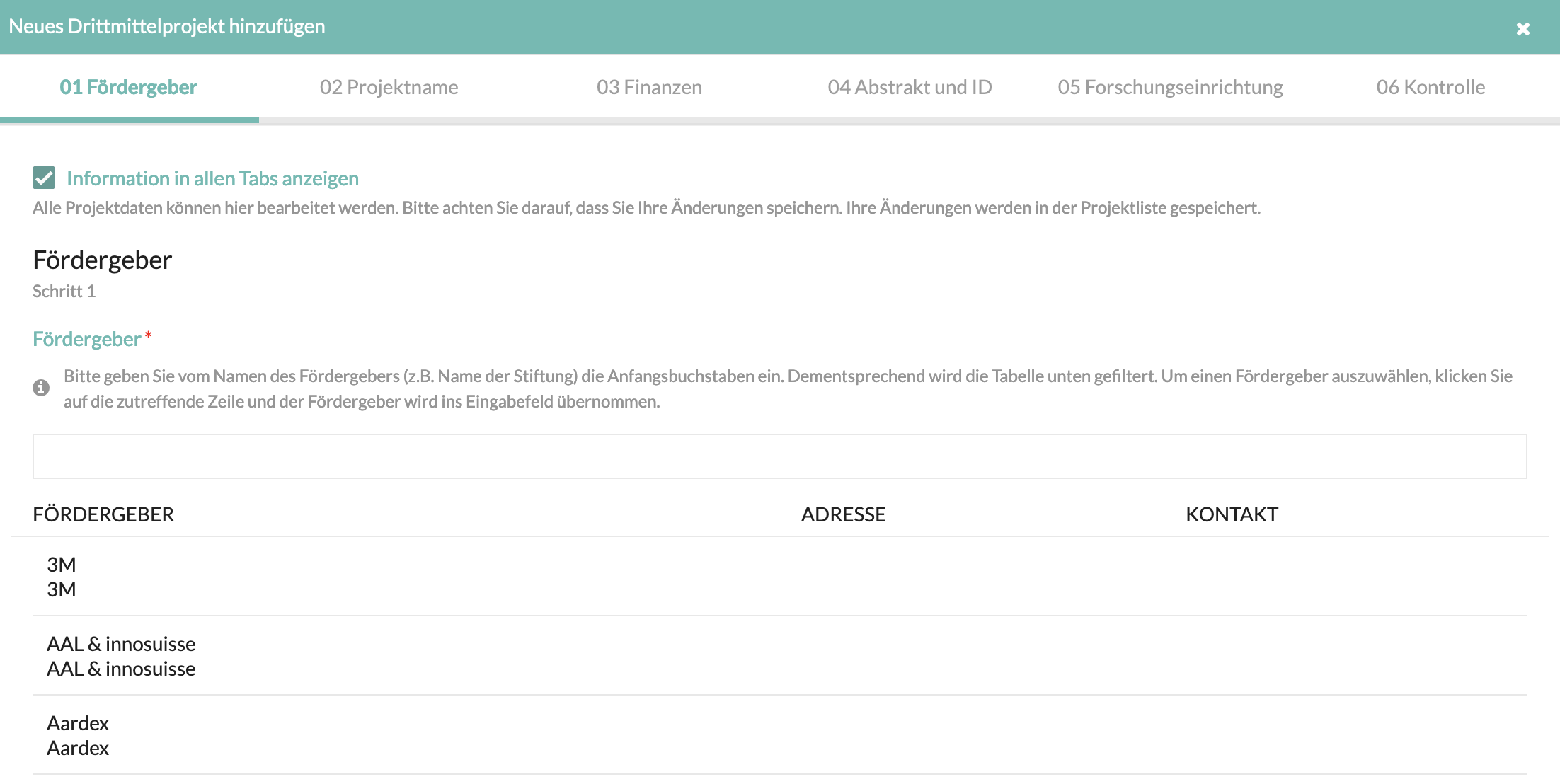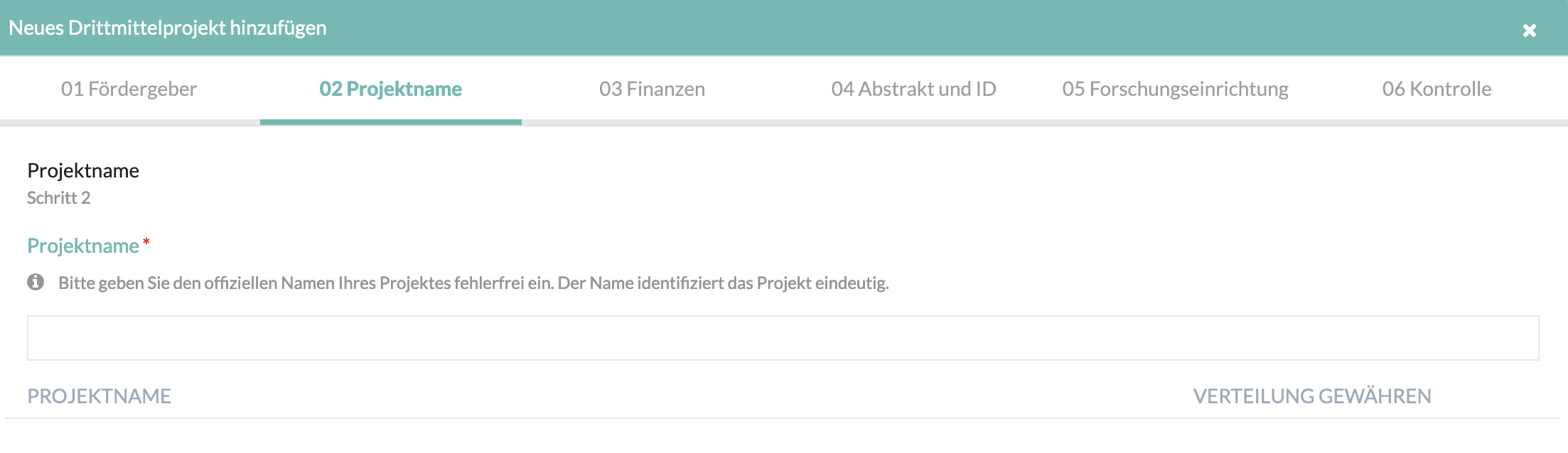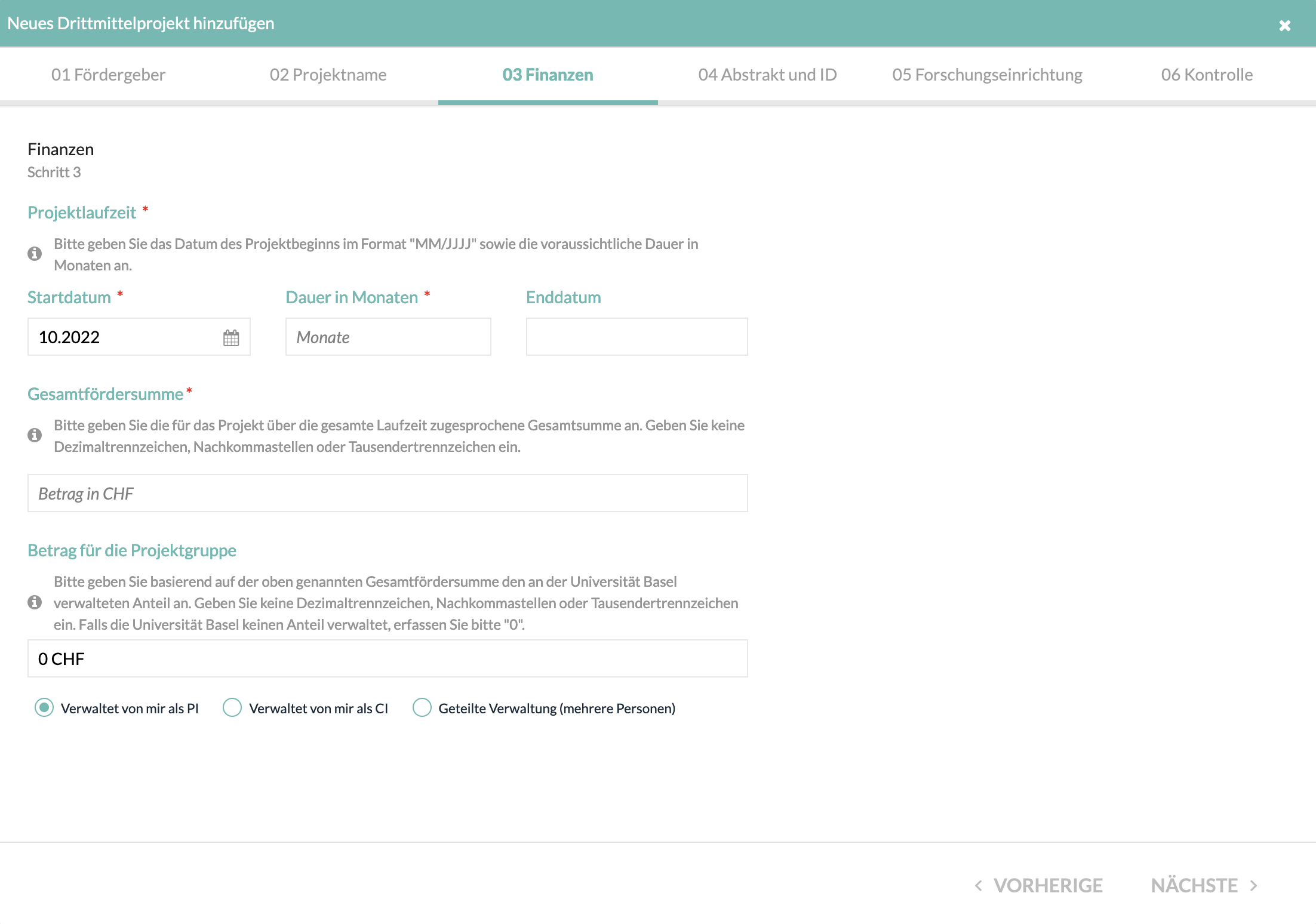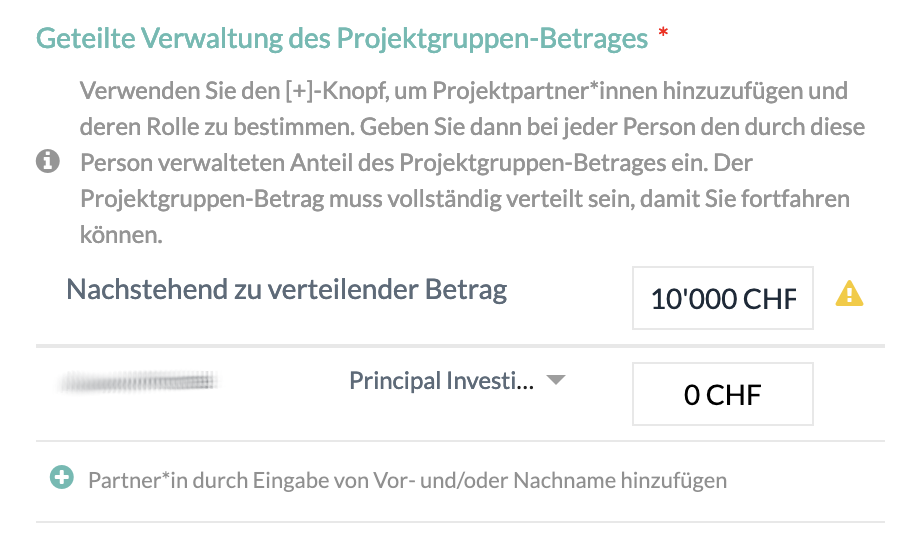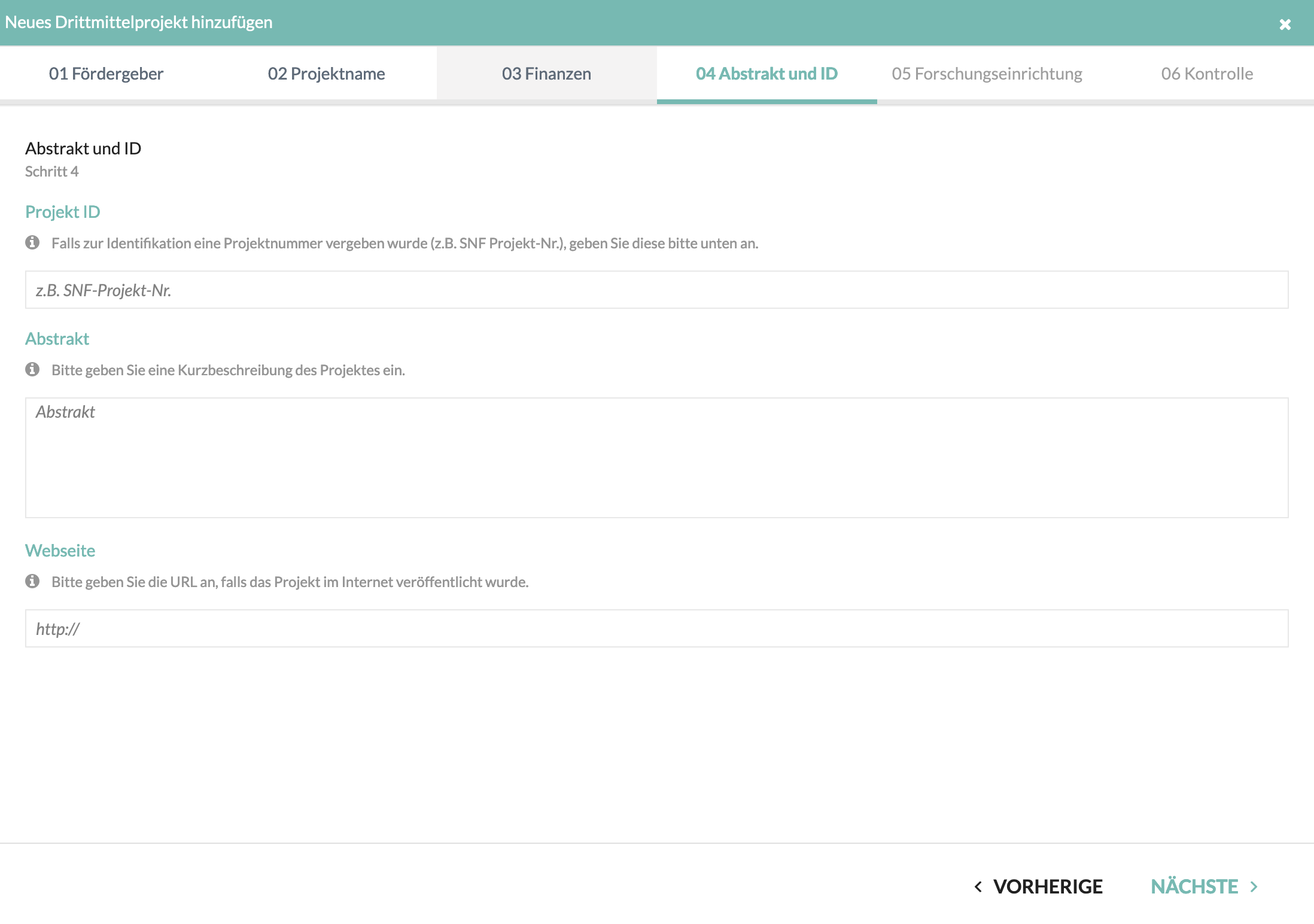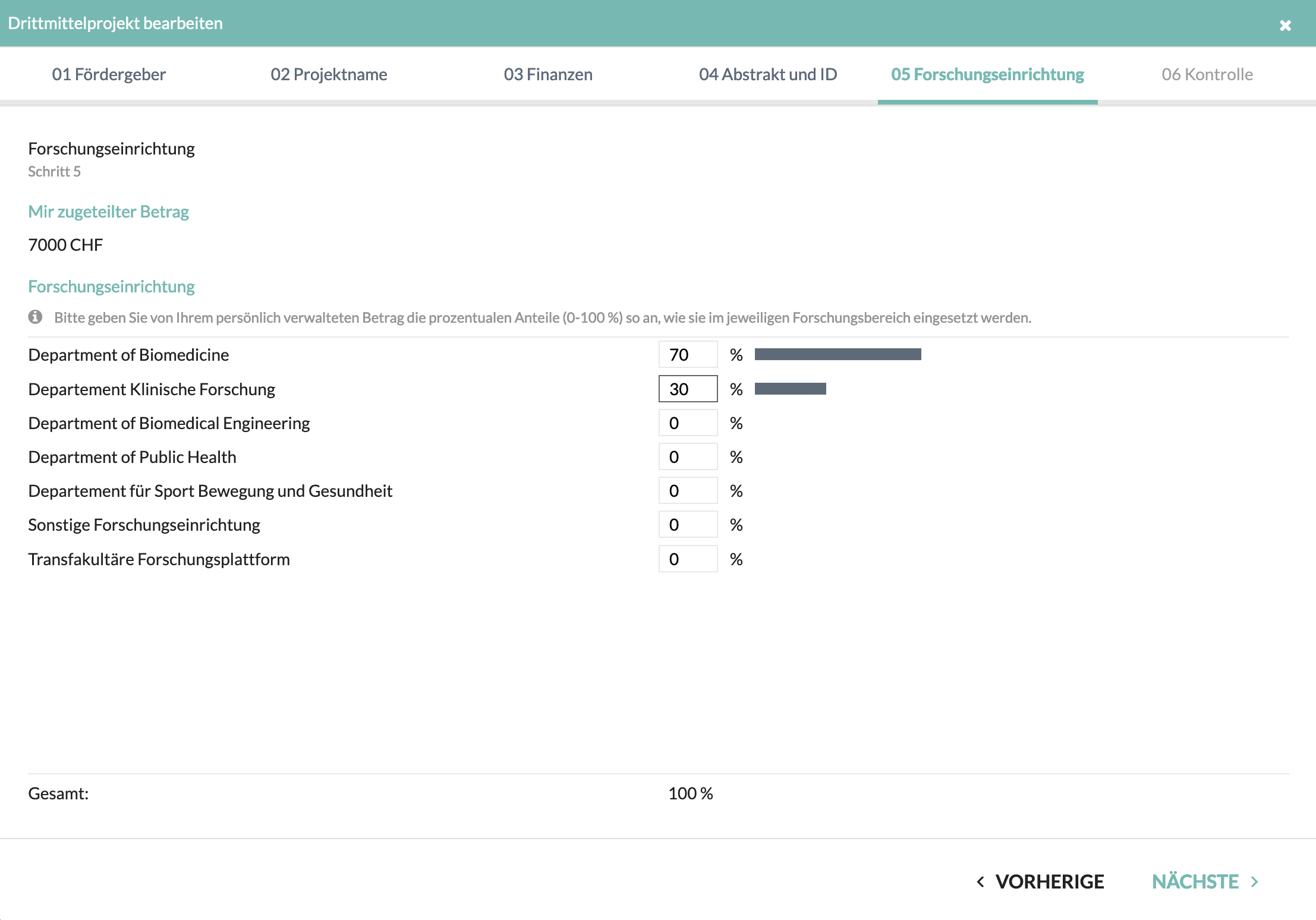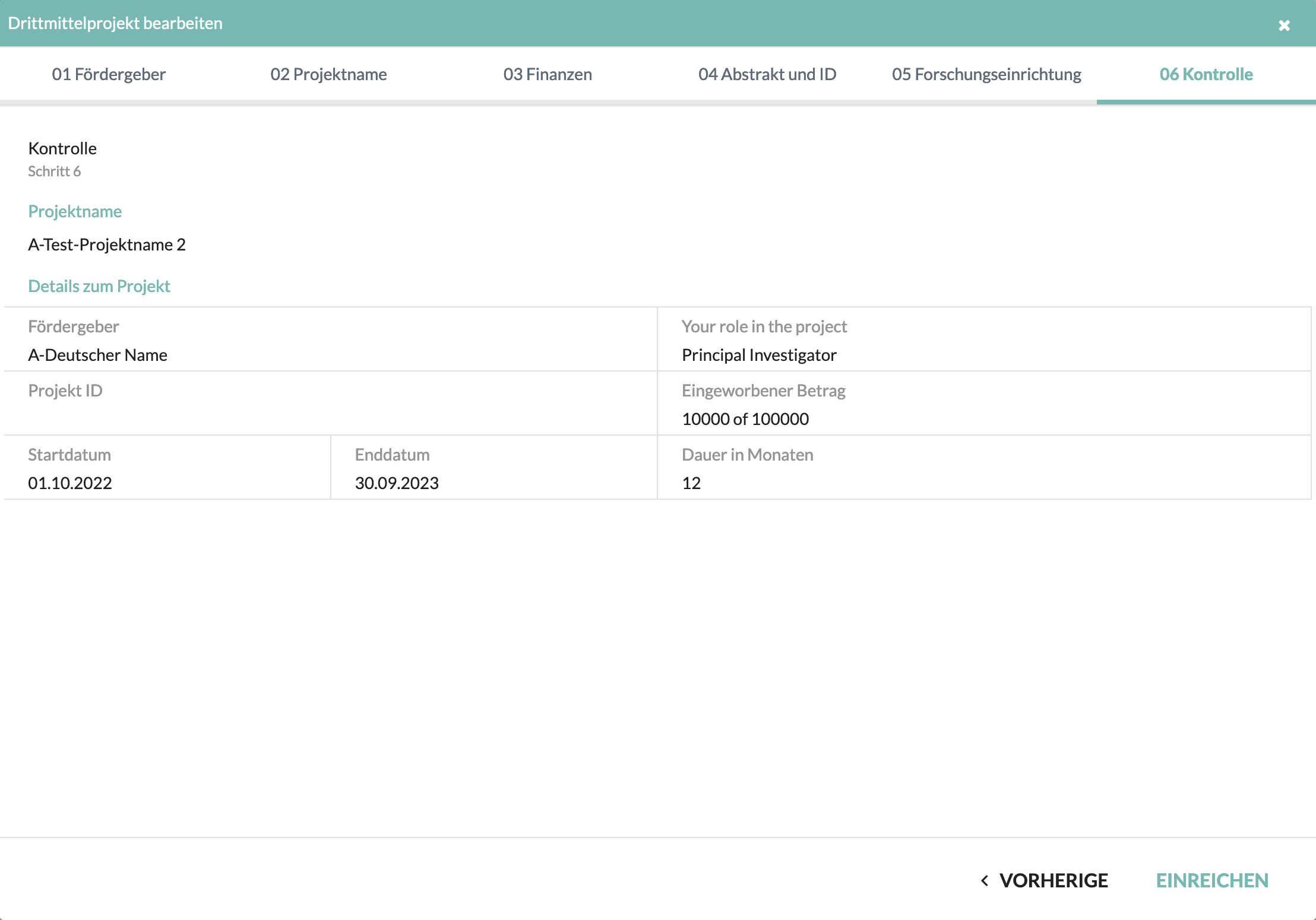Drittmittel
Mit dieser Funktion können Sie Ihre Drittmittelprojekte verwalten, d.h. neue hinzufügen, bestehende Einträge bearbeiten und bei Bedarf auch wieder löschen.
Wählen Sie dazu in meDme im vertikalen Hauptmenü den Eintrag Forschung und dort im Untermenü den Punkt Drittmittel aus.
Hinweis:
Die Erfassung und Pflege der Drittmittel in meDme obliegt grundsätzlich den am Projekt beteiligen Haupt- und Mitgesuchsteller*innen.
Funktionsleiste
|
Zuoberst auf der Seite präsentiert sich horizontal die Funktionsleiste mit den Funktionen [Suchen & Filtern] und [Neues Projekt einfügen].
Standardmässig ist die Funktion [Suchen & Filtern] ausgewählt. So werden unten im Hauptbildschirm alle bereits im System vorhandenen Drittmittelprojekte angezeigt. Ein Klick auf die Pfeilspitze (ganz rechts) blendet die Suchparameter ein bzw. aus. Es können max. 10 Kriterien ausgewählt werden, um mit [Suchen] die Anzeige der Drittmittelprojekte wunschgemäss einzuschränken.
|
Hauptbildschirm „Meine Projekte“
Projektübersicht
|
Hier werden alle den Suchparametern (siehe weiter oben) entsprechenden, im System vorhandenen Drittmittelprojekte angezeigt, standardmässig sortiert nach „Projektende“.
|
Projekte exportieren
| Über das Symbol Exportieren können die angezeigten Projekte im Excel-Format herunterladen werden. |
Anzeige sortieren
 |
Die Sortierung kann nach unterschiedlichen Kriterien erfolgen. Ein Klick auf das Symbol dahinter wechselt zwischen auf- und absteigender Reihenfolge der gewählten Sortierung. |
Alle Daten anzeigen
|
Durch einen Klick auf ein Projekt öffnet sich rechts ein scrollbares Fenster und zeigt alle Daten zum Projekt. |
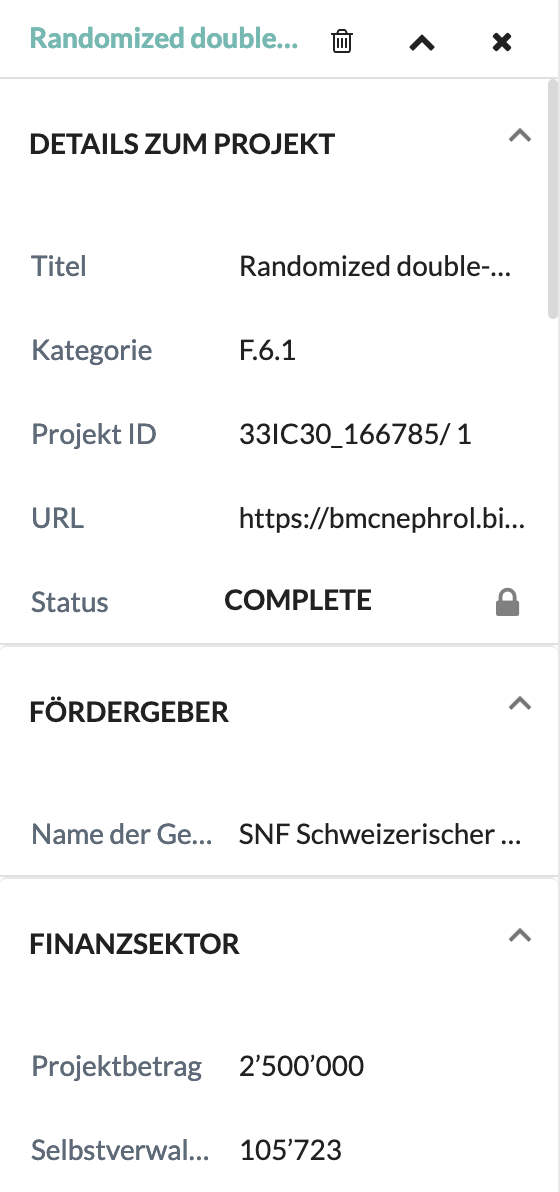 |
Projekt bearbeiten / löschen
|
Um ein bestehendes Projekt zu bearbeiten oder zu löschen, muss mit dem Cursor links vom Projekt über das Symbol mit den drei vertikalen Punkten gefahren werden. |
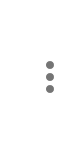 |
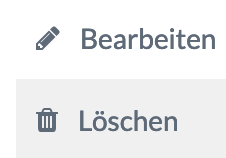 |
Neues Projekt erfassen
|
Klicken Sie auf diese Schaltfläche, um ein neues Drittmittelprojekt zu erfassen. |
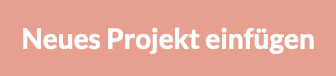 |
Schritt 1: Fördergeber
|
Pro Projekt muss ein Fördergeber angegeben werden.
Zunächst ist zu prüfen, ob der Fördergeber in der Datenbank bereits existiert. Ist der Fördergeber bereits vorhanden, kann dieser ausgewählt und durch Klick auf [Nächste] übernommen werden. Existiert der Fördergeber noch nicht, kann er durch Klick auf [+ Finanzierungsquelle erstellen] neu erfasst und schliesslich auch durch Klick auf [Nächste] übernommen werden:
|
Schritt 2: Projektname
|
Erfassen Sie bitte den offiziellen Namen des Projektes und klicken Sie unten auf der Bildschirmseite auf [Nächste].
|
Schritt 3: Finanzen
|
Geben Sie zunächst bitte die Projektlaufzeit ein, indem Sie das Startdatum im Format „MM.JJJJ“ sowie die Dauer in Monaten angeben. Anhand dieser Eingaben wird das Enddatum errechnet und angezeigt. Die Gesamtfördersumme (in CHF) ist ohne Formatierungszeichen und ohne Nachkommastellen einzugeben. Der Betrag für die Projektgruppe (in CHF) ist derjenige Teil der Gesamtfördersumme, den Sie alleine oder zusammen mit anderen am Projekt beteiligten Personen verwalten. Bei der Wahl von Geteilte Verwaltung … öffnet sich in der rechten Bildschirmhälfte nachstehendes Fenster, mithilfe dessen weitere am Projekt beteiligte Personen mit entsprechender Rolle hinzugefügt und der Projektgruppenbetrag auf diese verteilt werden kann:
Der Projektgruppenbetrag muss vollständig verteilt sein, um die Erfassung mit einem Klick auf [Nächste] fortsetzen zu können. |
Schritt 4: Abstrakt und ID
|
Die drei Eingabefelder Projekt ID, Abstrakt und Webseite dieses Schrittes sind fakultativ.
|
Schritt 5: Forschungseinrichtung
|
Auf dieser Seite muss die erfassende Person den Anteil des Projektbetrages, den sie sich im vorangegangenen Schritt selber zugeteilt hat, prozentual vollständig auf eine oder mehrere Forschungseinrichtungen verteilen.
Ein Klick auf [Nächste] ruft den letzten Erfassungsschritt auf. |
Schritt 6: Kontrolle
|
In diesem Schritt werden die erfassten Daten zur Kontrolle angezeigt. Bei Bedarf kann in einen vorangegangenen Schritt gewechselt werden, entweder schrittweise via Klick auf [Vorherige], oder direkt durch Klick auf den jeweiligen Seitentitel.
Sind alle Daten korrekt, kann die Erfassung durch Klick auf [Einreichen] abgeschlossen werden. Die erfolgreiche Speicherung der erfassten Daten wird bestätigt … … und das Programm verzweigt zurück in die Projektübersicht. |